准备工作
VPS一台重置好系统,VPS建议配置最好是1H1G以上
一个域名
安装宝塔面板
搜索宝塔面板按官网提示操作,宝塔官网:
宝塔面板登录地址及账号密码查看命令
bt default
登录宝塔面板
安装LNMP环境
套件安装完成后|宝塔面板左边栏点击软件商店|一键部署|安装wordpress
打开我们的网站进行wordpress安装部署
宝塔域名证书密钥申请
宝塔面板左边栏点击网站|找到网站名后面的设置点击打开|点击SSL|点击Let's Encrypt|勾选你的域名点击申请按钮|申请完域名证书及密钥后打开强制HTTPS
安装bbr+fq
推荐使用该脚本:
bash <(curl -Lso- https://git.io/kernel.sh)
重启VPS
reboot
安装&升级x-ui面板一键脚本
bash <(curl -Ls https://raw.githubusercontent.com/vaxilu/x-ui/master/install.sh)
访问x-ui面板
1、放行xui端口
2、浏览器打开新标签页输入:VPS公网IP+:端口,打开x-ui面板
3、登录xui面板
4、切换x-ui版本为最新版
5、点击x-ui面板设置|修改面板监听端口|添加面板url根路径|保存配置
6、点击入站列表|点击+号|添加节点 由于使用了nginx反代,添加vmess+ws节点
7、SSH中输入x-ui重启命令重启面板:x-ui restart
修改宝塔面板配置文件
操作路径:点击宝塔面板左边栏网站|点击网站名后边的设置|选择配置文件|
填入以下配置文件,配置文件中有几处需要修改
location ^~ 面板url根路径 {
proxy_pass http://127.0.0.1:面板监听端口/面板url根路径;
proxy_set_header Host $host;
proxy_set_header X-Real-IP $remote_addr;
proxy_set_header X-Forwarded-For $proxy_add_x_forwarded_for;
}
location 节点路径 {
proxy_redirect off;
proxy_pass http://127.0.0.1:节点端口;
proxy_http_version 1.1;
proxy_set_header Upgrade $http_upgrade;
proxy_set_header Connection "upgrade";
proxy_set_header Host $http_host;
proxy_read_timeout 300s;
# Show realip in v2ray access.log
proxy_set_header X-Real-IP $remote_addr;
proxy_set_header X-Forwarded-For $proxy_add_x_forwarded_for;
}重启Nginx
操作路径:点击宝塔左边栏软件商店|已安装|点击Nginx后方设置|点击重载配置|完成后再点击重启
PS:Nginx重启完成后可使用:域名+面板url根路径登录x-ui面板,无需再使用面板监听端口
例如:https://xxxx.com/xxx
客户端配置修改
端口443 加密tls 绕过中国大陆地区




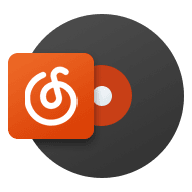


Comments | NOTHING